Seit einiger Zeit war ich auf der Suche nach einer Linux-Distribution, die sich in mehreren Punkten von dem großen Standardeinerlei abhebt. Und dann bin ich auf Slitaz gestoßen. Genauer gesagt fiel mir diese Mini-Distribution schon bei der Suche nach Software auf, um einen altertümlichen Highscreen 486 SLC Laptop wiederzubeleben. Dass die Auferstehung schließlich scheiterte lag weniger an Slitaz, sondern vielmehr an den kümmerlichen 2 MB RAM, die eine sinnvolle Verwendung verhinderten.
Slitaz gehört zu den wenigen Distributionen, die mehrere positive Eigenschaften vereinen, die ich an einer guten Distri schätze. Slitaz ist als Live-Distribution konzipiert, die vollständig im RAM laufen kann, lässt sich aber auch ohne Probleme auf eine Festplatte installieren. Dabei ist Slitaz sehr effizient, flexibel und sogar in der Lage 486er Computer mit 8 MB RAM anzutreiben. Neben der Core-Version, der momentanen stabilen 3.0-Live-CD, existieren noch weitere "flavor" Versionen, die insbesondere für alte Computer mit wenig Arbeitsspeicher geeignet sind.
Trotz der Fähigkeit (oder gerade deswegen) selbst auf sehr alter Hardware lauffähig zu bleiben, ist die Core Version leicht zu bedienen, nicht unnötig kompliziert und bietet mit Openbox als Fenstermanager und dem Lxpanel eine leichtgewichtige, grafische Desktopumgebung, die vollständig im Arbeitsspeicher funktionieren kann, blitzschnell reagiert und dazu noch schick aussieht.
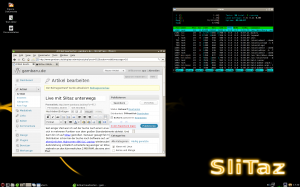
Als Nutzer hat man hier die Möglichkeit wichtige Systemfunktionen wie das Installieren neuer Software oder die Konfiguration der Desktopumgebung entweder grafisch zu lösen oder aber in Textdateien manuell einstellen zu können.
Slitaz verwendet mit dem TAZ-Paketmanager eine eigene Lösung zum Installieren neuer Software, die sich aber stark an bekannte Anwendungen wie z.B. Debians Apt anlehnt. Interessant ist vor allem die Verwendung von Software und Bibliotheken, wie Busybox, Dropbear und der uClibc-Bibliothek, die man vor allem in Embedded-Systemen finden kann.
Bei einer 30 MB großen ISO-Datei darf man natürlich nicht erwarten, dass jedes große Softwarepaket sofort installiert worden ist. Sofort verfügbar ist aber z.B. der Midori-Browser (mit dem ich gerade diesen Artikel schreibe), der PCMan-Dateimanager, wichtige Systemwerkzeuge, Transmission, ein IRC-Client, Alsaplayer und ein Brennprogramm. Benötigt man in seiner Liveumgebung weitere Programme, so lassen sich diese mit dem Paketmanager in den Arbeitsspeicher nachinstallieren.
Möchte man Konfigurationseinstellungen dauerhaft speichern, benötigt man hierzu nur einen weiteren USB-Stick und muss beim Booten Slitaz mit der Option
slitaz home=usb
starten.
An Slitaz Live-CD schätze ich, dass sie klein aber fein ist, extrem schnell reagiert und ohne Murren sowohl auf meinem Intel Core Duo als auch dem Dell-Inspiron-4000-Laptop läuft. Insbesondere bei letzterem hat mich überrascht, dass Slitaz in der Lage war die X-Umgebung überhaupt automatisch, wenn auch mit kleinen Abstrichen, zum Laufen zu bringen, was bisher sowohl Debian als auch Ubuntu verwehrt blieb.
In der heutigen Zeit ist es fast zur Regel geworden, dass alle großen Distributionen ihre eigene Live-CD herausbringen. Knoppix kommt mir immer noch zuerst in den Sinn, wenn ich an eine leistungsfähige Linux-Live-CD denke. Mit Slitaz hat man dafür aber eine Linux-Distribution speziell für ältere Rechner in der Hand, mit der ich sogar einen Toshiba 220 CS mit 16 MB RAM zum Laufen bewegen konnte.
Soweit die ersten Eindrücke der stabilen 3.0-Live-CD von Slitaz. Demnächst mehr zu einer absoluten Slitaz-Minimalinstallation auf dem Toshiba 220 CS.

hallo
…Slitaz 2.0 und 3.0 habe ich auf meinem Hauptrechner auch schon ausprobiert finde ich super. Würde es auch gerne auf meinem alten Notebook IBM Thinkpad 755c , 486er 75 mhz 20 MB ram installieren, aber ich glaube das ich keine grafische Oberfläche bekomme, jedenfalls mit DSL 4 hat es nicht geklappt. Und dann benötigt man bei IBM ja auch spezielle Boot und Rootdisketten, weil sie ja nur Dos-basierte Disketten lesen können . Win 95 läuft zur Zeit noch drauf, mit DSL-Anschluß und Netzwerkkabel zur Fritzbox, eine Wlankarte mit WEP habe ich auch schon besorgt( PCMCIA )aber noch nicht konfiguriert. Aber mir gefallen Unix-basierte freie Betriebsysteme einfach besser, habe auf einem anderen Rechner auch schon Net-Bsd ausprobiert, aber damit komme ich noch gar nicht klar, mein Englisch ist auch grottenschlecht. Deshalb komme ich auch ( noch ) nicht so gut auf der Konsole klar. Im Thinkpadforum habe ich auch noch nicht das passende gefunden. Vielleicht könnten Sie mir da mal ein paar Tips geben. danke …und..
viele Grüße
Rainer Knitter
Hallo und zu erst einmal herzlichen Glückwunsch zu diesem tollen Notebook! Da ich noch nicht selbst im Besitz dieses Thinkpad Modells war, kann ich ihnen nur ein paar allgemeine Tipps geben.
Nach einer kurzen Internetrecherche scheint dieses Modell lediglich ein ED 2.88 MB Floppy Laufwerk zu besitzen. Deshalb kommt entweder eine Floppy Installation oder das Überspielen eines Festplattenabbildes vom einem anderen Rechner direkt auf die Festplatte des 755c in Frage. Meines Wissens sollte das Laufwerk auch 1.44 MB Disketten lesen können oder es sollte möglich sein ein 1.44 MB Image auf eine 2.88 MB Diskette zu schreiben.
Bei den Laptopmerkmalen macht eine minimale Slitaz Baseinstallation am meisten Sinn. Je nach dem wozu der Laptop später mal dienen soll, gibt es viele gute Konsolenanwendungen, die selbst mit 20 MB RAM noch gut zu Recht kommen. Vielleicht helfen auch die Kommentare zu diesem Artikel etwas weiter.
Ich würde zuerst folgendes ausprobieren:
1. Download eines minimalen Slitaz Image für eine 3,5 Zoll Diskette.
2. Auf dem Hauptrechner mit dem Befehl
das Image auf die Diskette schreiben.
Das Image sollte ein DOS-Dateisystem schon beinhalten und der Rechner damit booten. Möglicherweise muss aber direkt im Bootmenü der Kernelparameter
floppy=thinkpadübergeben werden. (laut Thinkwiki.org)Weitere Floppy Distributionen
Slitaz lässt sich auch komplett nur mit Disketten installieren. Auf dieser Seite gibt es alle Images. Die Dateien fd001.img bis fd005.img müssen für Slitaz Base heruntergeladen und wieder mit dem Programm dd wie oben beschrieben auf fünf Disketten geschrieben werden z.B.
für die erste Diskette.
Small Linux
Bei dem Versuch eine Linuxdistribution für einen alten Highscreen 486 Laptop zu finden, bin ich auf Small Linux gestoßen. Diese Minidistribution wird aber nicht mehr weiterentwickelt. Ich würde es nur einmal zum Ausprobieren berücksichtigen.
Alte Debian Versionen für Floppy
Eine weitere Möglichkeit wäre auch die alten Linuxdistributionen um die Jahrtausendwende auszuprobieren. Disketten Images gibt es z.B. im ftp Archiv von Debian zum Download (hier: Debian 3.0)
Ich würde das aber nur als letzte Möglichkeit in Betracht ziehen, wenn alle anderen Versuche scheitern.
KolibriOS
KolibriOS ist ein komplett in Assembler programmiertes Betriebssystem, was auf einer einzigen 1.44 MB Diskette Platz findet und komplett im RAM läuft. Meiner Meinung auf jeden Fall einen Blick wert.
Installation mit Qemu oder Virtualbox
Diese Variante hat bei meinem Toshiba Satellite funktioniert. Dazu muss aber die Festplatte ausgebaut werden und mit Hilfe eines IDE-USB Adapters an einen weiteren Rechner angeschlossen werden. Ich habe z.B. einen Adapter von Digitus gekauft. Es gibt sicher aber noch andere Produkte.
Die Laptopfestplatte wird dann wie ein USB Laufwerk erkannt und man kann wiederum mit dem dd Befehl ein in Qemu/Virtualbox erstelltes raw Image direkt auf die Festplatte des Laptops schreiben.
Der Vorteil ist, man kann in Ruhe das Betriebssystem auf einem anderen Rechner testen und an seine Bedürfnisse anpassen und ist unabhängig von unzuverlässigen Installationsmedien wie Disketten. Wie es in Qemu geht steht hier, ein in Virtualbox installiertes Slitaz lässt sich z.B. mit den in diesem Beitrag vorgestellten Befehlen in ein raw Image umwandeln.
Der Nachteil könnte sein, dass nicht alle Festplatten sich so leicht ausbauen lassen.
Fazit
Ich würde zuerst einmal mit der Slitaz Base Version in einer virtuellen Maschine wie Qemu oder Virtualbox experimentieren. Auf jeden Fall würde ich mir Zeit nehmen und Slitaz erst einmal ausführlich auf einem anderen PC oder Laptop ausprobieren. Ich denke, es frustriert, wenn man gleichzeitig versucht Linux Konsolenbefehle kennenzulernen und mit den Problemen von 17 Jahre alter Hardware kämpfen muss. Sobald Slitaz 4.0 draußen ist, wollte ich mich wieder mehr damit beschäftigen und werde sicher auch noch den ein oder anderen Artikel dazu schreiben. Hoffe ich konnte ein paar Anstöße geben.
Viele Grüße Markus